NSFサーバで、メインのブログawl-web.com(Wordpress / MySQL)の引越シュミレーションをしたが、結局サポートらしいサポートは得られず、ちょっと不安・・・また、マルチドメインは、お試し中は設定しないとのこと
しかし、なんとか新しいサーバでの運用は出来て、Wordpressの引越は要領が分かってきた
サポートのレスポンスが悪いのと、新しいサーバでは表示にタイムラグがある
まだ試用期間かもしてないが、今後の運用にちょっと疑問が深まる
コスト的にはちょっと高いが、もう一つの候補であったXサーバ(X Server)のお試しを申し込む
ここはレスポンスが早い、申し込むと5分ほどで設定完了となり、サーバの運用が可能となった
サーバの設定は、普通の方法と違いちょっと独特の癖があるが、X ServerPanelは、なかなか使いやすい
ここで、マルチドメインも含めて必要なことはすべて出来る
また、サポートメールの反応も良く、数時間で返事が来る
今日一日で、運用を管理している5つのドメインのデータをすべて引越して、大筋で確認することが出来た
二つのサーバを渡り歩いたが、どちらも今はお試し期間中、使い勝手とサポートの良さでXサーバで契約しよう
WordPressの引越について備忘録
WoedpressはMySQLのデータベースにデータが格納され、アップロードされた写真は、Wordpressのwp-content/uploadsに格納されている
当初は、引越はかなりハードルが高いと思っていたが、意外と簡単であった
基本的には、Wordpressをコピーしてすべてアップして、MySQLデータはバックアップしたデータを新しいMySQLにインポートすればよい
必ず修正しなければならないphpファイルは、wp-config.phpファイル・・・・ここにMySQLの設定が書いてあるので、新しいMySQLの設定に変更する必要がある
Xサーバではここの記述にちょっと癖があった
MySQLのホスト名は、通常は変更する必要が無く規定の”Localhost”だが、XサーバではMySQLのホスト名が個別に与えられている
今回は、Wordpressの引越なので、ドメインを移行する前に、新しいサーバで動作を確認する必要がある
その時に、いろいろとサーバによって方法が異なる
動作確認には仮ドメイン名を使う・・・SQLのバックアップデータには前のドメインであるURLが記述されているので、すべて仮ドメインに変更しておかなくてはならない・・・データが大量だとかなり時間がかかった
しかし、Xサーバではこの処理は不要だった・・・Xサーバパネルで今までのドメインを設定すれば、まだネームサーバで変更していなくても、動作確認URLが発行されて、同じドメインのような動きをする
通常homeの下にpublic_htmlがあるが、Xサーバではこのpublic_htmlの階層が違う
マルチドメインなどを設定すると ドメイン名/public_htmlとなる
FTP等でデータをサーバに転送するときの、転送先のルートディレクトリを注意する必要がある
WoedpressはMySQLのデータベースにデータが格納され、アップロードされた写真は、Wordpressのwp-content/uploadsに格納されている
当初は、引越はかなりハードルが高いと思っていたが、意外と簡単であった
基本的には、Wordpressをコピーしてすべてアップして、MySQLデータはバックアップしたデータを新しいMySQLにインポートすればよい
必ず修正しなければならないphpファイルは、wp-config.phpファイル・・・・ここにMySQLの設定が書いてあるので、新しいMySQLの設定に変更する必要がある
Xサーバではここの記述にちょっと癖があった
MySQLのホスト名は、通常は変更する必要が無く規定の”Localhost”だが、XサーバではMySQLのホスト名が個別に与えられている
今回は、Wordpressの引越なので、ドメインを移行する前に、新しいサーバで動作を確認する必要がある
その時に、いろいろとサーバによって方法が異なる
動作確認には仮ドメイン名を使う・・・SQLのバックアップデータには前のドメインであるURLが記述されているので、すべて仮ドメインに変更しておかなくてはならない・・・データが大量だとかなり時間がかかった
しかし、Xサーバではこの処理は不要だった・・・Xサーバパネルで今までのドメインを設定すれば、まだネームサーバで変更していなくても、動作確認URLが発行されて、同じドメインのような動きをする
通常homeの下にpublic_htmlがあるが、Xサーバではこのpublic_htmlの階層が違う
マルチドメインなどを設定すると ドメイン名/public_htmlとなる
FTP等でデータをサーバに転送するときの、転送先のルートディレクトリを注意する必要がある


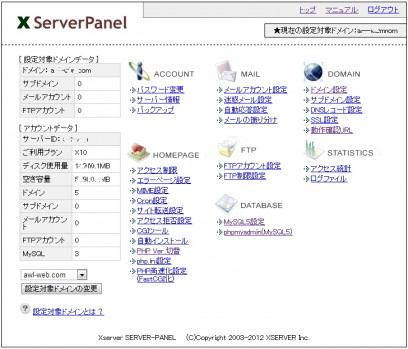
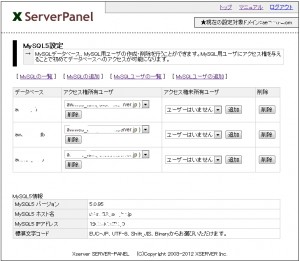

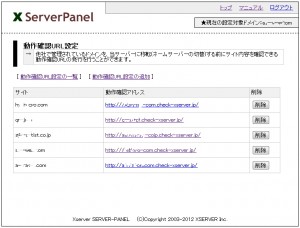
仕事の合間に慶弔事をこなし一段落したかと思えばブログのトラブル
次はボーネン会とどーしてこんなに忙しい人なんでしょうかねぇ
‘出来る人’は仕事を自分で作るから・・・
おかげさまでお世話になっています、どーも!
二日間、サーバ引越のシュミレーションに費やしました
あと、ドメインの移管のための連絡が来れば、本格的に引越
まあ、今週の前半は仕事もなくちょっと楽ですが